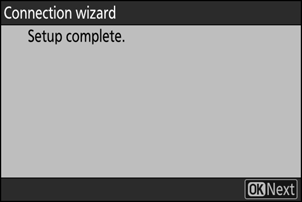Google Translate
QUESTO SERVIZIO PUÒ CONTENERE TRADUZIONI PRODOTTE DA GOOGLE. GOOGLE DECLINA TUTTE LE GARANZIE RELATIVA ALLE TRADUZIONI, ESPRESSE O IMPLICITE, COMPRESE EVENTUALI GARANZIE DI PRECISIONE, AFFIDABILITÀ E QUALSIASI GARANZIA IMPLICITA DI COMMERCIABILITÀ, IDONEITÀ A UNO SCOPO PARTICOLARE E NON VIOLAZIONE.
Le Guide di Riferimento di Nikon Corporation (di seguito, "Nikon") sono state tradotte per comodità dell'utente utilizzando un software di traduzione fornito da Google Translate. Sono stati compiuti sforzi ragionevoli per fornire una traduzione accurata, tuttavia nessuna traduzione automatica è perfetta né è intesa a sostituire traduttori umani. Le traduzioni sono fornite come servizio per gli utenti delle Guide di Riferimento di Nikon e sono fornite "così come sono". Nessuna garanzia di alcun tipo, espressa o implicita, viene fatta sulla precisione, affidabilità o correttezza di qualsiasi traduzione fatta dall'inglese in qualsiasi altra lingua. Alcuni contenuti (come immagini, video, Flash Video, ecc.) potrebbero non essere tradotti accuratamente a causa delle limitazioni del software di traduzione.
Il testo ufficiale è la versione inglese delle Guide di Riferimento. Eventuali discrepanze o differenze create nella traduzione non sono vincolanti e non hanno alcun effetto legale a scopo di conformità o applicazione. Se dovessero sorgere domande relative alla precisione delle informazioni contenute nelle Guide di Riferimento tradotte, fare riferimento alla versione inglese delle guide che è la versione ufficiale.
Collegamento della fotocamera a Nikon Imaging Cloud
Utilizzare la fotocamera e il computer/dispositivo intelligente per stabilire una connessione Wi-Fi tra la fotocamera e Nikon Imaging Cloud per accedere ai servizi.
Prima di connettere Nikon Imaging Cloud
- È necessario creare un Nikon ID e registrarsi su Nikon Imaging Cloud per utilizzare il servizio. Completare la registrazione e accedere al computer o al dispositivo smart prima di connettersi alla fotocamera. Consultare la guida in linea Nikon Imaging Cloud per istruzioni dettagliate.
- Per utilizzare Nikon Imaging Cloud è necessario un browser Web.
- Per connettere la fotocamera e Nikon Imaging Cloud è necessario un ambiente Wi-Fi . Collegare la telecamera a una rete esistente (comprese le reti domestiche) tramite un router wireless.
-
Fotocamera: evidenziare [ Nikon Imaging Cloud ] nel menu di rete e premere 2 .
Verranno visualizzati un codice QR e un URL per accedere Nikon Imaging Cloud su un computer o dispositivo intelligente.

-
Fotocamera: quando viene visualizzata la finestra di dialogo mostrata, premere J per procedere.
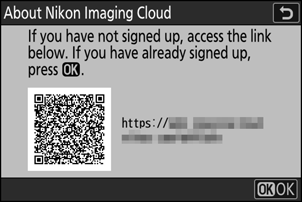
-
Fotocamera: selezionare [ ON ] per [ Connetti a Nikon Imaging Cloud ].
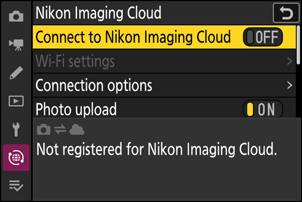
-
Fotocamera: evidenzia [ Cerca rete Wi-Fi ] e premi J .
La fotocamera cercherà le reti attualmente attive nelle vicinanze e le elencherà per nome (SSID).
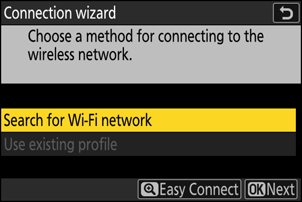
Per connettersi senza inserire un SSID o una chiave di crittografia, premere X al passaggio 4. Quindi, evidenziare una delle seguenti opzioni e premere J . Dopo la connessione, procedere al passaggio 7.

Opzione Descrizione [ WPS a pulsante ] Per router che supportano il WPS a pulsante. Premere il pulsante WPS sul router, quindi premere il pulsante J della fotocamera per connettersi. [ WPS immissione PIN ] La fotocamera visualizzerà un PIN. Utilizzando un computer, inserire il PIN sul router. Per ulteriori informazioni, consultare la documentazione fornita con il router. -
Fotocamera: scegli una rete.
- Evidenziare un SSID di rete e premere J .
- Gli SSID contenenti caratteri che non possono essere immessi sulla fotocamera non verranno visualizzati.
- La banda su cui opera ciascun SSID è indicata da un'icona.
- Le reti crittografate sono indicate da un'icona h . Se la rete selezionata è crittografata ( h ), ti verrà richiesto di inserire la chiave di crittografia. Se la rete non è crittografata, procedere al passaggio 8.
- Se la rete desiderata non viene visualizzata, premere X per ripetere la ricerca.
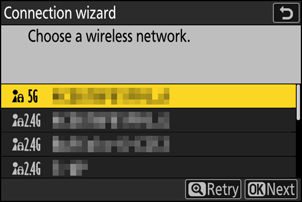
SSID nascosti
Le reti con SSID nascosti sono indicate da voci vuote nell'elenco delle reti.
- Per connettersi a una rete con un SSID nascosto, evidenziare una voce vuota e premere J . Successivamente, premi J ; la fotocamera ti chiederà di fornire un SSID.
- Immettere il nome della rete e premere X . Premi nuovamente X ; la fotocamera ora ti chiederà di inserire la chiave di crittografia.
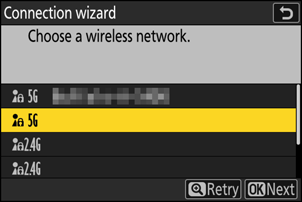
-
Fotocamera: immettere la chiave di crittografia.
- Premere J e inserire la chiave di crittografia per il router wireless.

- Per ulteriori informazioni, consultare la documentazione del router wireless.
- Premi X una volta completato l'inserimento.

- Premi nuovamente X per avviare la connessione. Verrà visualizzato un messaggio per alcuni secondi una volta stabilita la connessione.
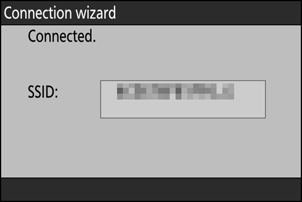
-
Fotocamera: ottenere o selezionare un indirizzo IP.
Evidenziare una delle seguenti opzioni e premere J .
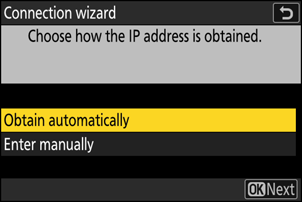
Opzione Descrizione [ Ottieni automaticamente ] Selezionare questa opzione se la rete è configurata per fornire automaticamente l'indirizzo IP. Una volta assegnato un indirizzo IP verrà visualizzato il messaggio "configurazione completata". [ Inserisci manualmente ] Immettere manualmente l'indirizzo IP, la maschera di sottorete, l'indirizzo gateway e l'indirizzo DNS (Domain Name Server) in quest'ordine. Gli elementi possono essere inseriti come segue.
-
Indirizzo IP/indirizzo gateway/Domain Name Server (DNS) :
- Premi J ; ti verrà richiesto di inserire l'indirizzo.
- Ruotare la ghiera di comando principale per evidenziare i segmenti.
- Premere 4 o 2 per modificare il segmento evidenziato e premere J per apportare le modifiche.
- Una volta immesse tutte le cifre, premere X per salvare le modifiche.
- Premi nuovamente X per procedere.
-
Maschera di sottorete :
Per modificare la cifra evidenziata, premere 1 o 3 . Premi J per salvare le modifiche e procedere.
-
-
Fotocamera: premere J per procedere quando viene visualizzato il messaggio "configurazione completata".

La fotocamera accede Nikon Imaging Cloud e si prepara per la connessione. Se la preparazione è completa, verranno visualizzati un codice QR e un URL per accedere Nikon Imaging Cloud su un computer o dispositivo smart.
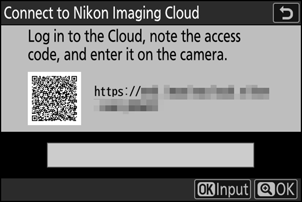
-
Computer/dispositivo intelligente: fare clic o toccare il pulsante Connetti fotocamera nella schermata principale Nikon Imaging Cloud.
Viene visualizzato un codice di accesso per connettere Nikon Imaging Cloud e la fotocamera.
-
Fotocamera: inserire il codice di accesso visualizzato sul computer/dispositivo smart al passaggio 9.
- Premere J per inserire il codice di accesso.
- Premi X una volta completato l'inserimento.

- Premendo nuovamente X si collega la fotocamera e Nikon Imaging Cloud e vengono visualizzati un codice QR e un URL per accedere a Nikon Imaging Cloud da un computer o dispositivo intelligente.
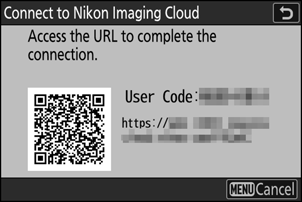
-
Computer/dispositivo intelligente: scansionare il codice QR visualizzato sullo schermo della fotocamera o inserire l'URL visualizzato anche sulla fotocamera in un browser web.
- Viene visualizzata una schermata di conferma della connessione.
- Se sul computer/dispositivo intelligente viene visualizzata una schermata di immissione del codice utente, immettere il codice utente visualizzato sullo schermo della fotocamera.
-
Computer/dispositivo intelligente: fare clic o toccare il pulsante [ Connetti ].
Nikon Imaging Cloud e la fotocamera sono ora connessi tramite Wi-Fi . Se vengono visualizzate le schermate di completamento della connessione sia sul computer/dispositivo intelligente che sulla fotocamera, è possibile utilizzare la fotocamera con Nikon Imaging Cloud.
Per informazioni sull'utilizzo di Nikon Imaging Cloud, consultare la guida in linea.